4 解決方案:修復 Google Play 商店中的錯誤 492
多個用戶在操作 Google Play 商店時遇到了各種錯誤,錯誤 492 是突出的錯誤之一。 因此,在本文中,我們提到了可以採取的各種步驟來消除錯誤代碼 492 並確保用戶的 Android 功能流暢。
第 1 部分:什麼是錯誤 492?
Android 錯誤 492 是一個非常常見的錯誤,可以在 Google Play 商店中找到。 多個用戶在嘗試下載或更新他們的應用程序時提交了許多報告。 大多數報告已提交,因為用戶無法更新應用程序,但只有少數報告在他們第一次開始下載新應用程序時出現錯誤代碼 492。
如果分析所面臨的問題,他們可以分類導致的問題基本上是由於錯誤代碼492的四個主要原因。它們如下,
- 1.緩存文件可能是此錯誤的主要原因之一
- 2.應用程序損壞的可能性很大
- 3. 損壞或未優化的 SD 卡可能會導致錯誤。
- 4. 已登錄 Play 商店的 Gmail ID 也可能是導致錯誤的原因。
更新手機上的應用程序非常重要,但如果遇到類似 Play 商店錯誤 492 的錯誤,會令人沮喪。 但請放心,本文肯定會為您提供四種不同的方法來擺脫這個問題。
第 2 部分:修復 Play 商店錯誤 492 的一鍵式解決方案
修復 Play Store 錯誤 492 的最有效方法是 DrFoneTool-SystemRepair (Android). 該工具專為修復各種類型的 Android 問題而設計。 包括應用程序不斷崩潰,下載失敗等。它具有許多卓越的功能,使該軟件在修復Android操作系統時最強大。

DrFoneTool – 系統修復 (Android)
一鍵修復Play Store錯誤492
- 該軟件具有一鍵操作解決錯誤代碼492。
- 這是世界第一st 修復安卓操作系統的安卓修復軟件。
- 您無需成為精通技術的人即可使用此工具。
- 與所有新舊三星設備完全兼容。
- 它是無病毒、無間諜和無惡意軟件的軟件。
- 支持Verizon、AT&T、Sprint等各種運營商。
備註: DrFoneTool-SystemRepair (Android) 是一個強大的工具,但它有一個風險,它可能會刪除您的 Android 設備數據。 因此,建議 備份您的設備現有數據 這樣您就可以在修復Android系統後丟失寶貴的數據時輕鬆恢復。
這是有關如何使用 DrFoneTool-SystemRepair (Android) 解決錯誤 492 問題的指南:
步驟 1: 訪問其官方網站並在您的計算機上下載該軟件。 成功安裝後,運行它,然後從實用程序主界面中選擇“系統修復”選項。

步驟 2: 接下來,使用正確的數字電纜連接您的 Android 手機,然後單擊左側欄中的“Android 修復”選項。

步驟 3: 現在,按照軟件界面上顯示的說明將您的設備置於下載模式。 接下來,該軟件將下載所需的固件來修復您的設備系統。

步驟 4: 此後,該軟件將開始修復您的 Android 系統並等待一段時間,該軟件將修復您面臨的錯誤。

第 3 部分:修復錯誤代碼 492 的傳統解決方案
方法一:清除Google Play Services和Google Play Store的緩存數據
步驟1:
轉到 Android 設備的“設置”部分,然後打開“應用程序”部分。
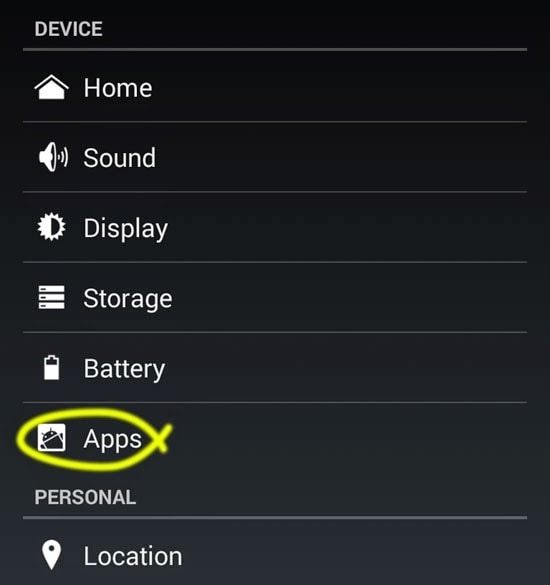
步驟2:
在“應用程序”部分找到“Google Play 商店”,然後點擊“清除數據”和“清除緩存”選項。 點擊此按鈕後,所有緩存和數據都將被清除。

步驟3:
找到“Google Play Services”後重複相同的過程。 很快清除 Google Play 商店和 Google Play 服務的緩存數據,錯誤代碼 492 應該被根除。
方法 2:重新安裝應用程序
安裝或更新應用程序時出現錯誤代碼 492。 因此,每當 Google Play 商店出現錯誤 492 時,請嘗試此技巧,看看您是否可以快速快速地修復錯誤。
如果這是您第一次安裝該應用程序,請快速停止下載並關閉 Play 商店,然後打開最近的應用程序選項卡並同時關閉 Google Play 商店。 完成所有操作後,嘗試以這種方式重新安裝應用程序。 有時它就像純粹的魔法一樣發生,如果它這樣做了,那麼你遇到了一個小的服務器問題。
現在,如果您在更新應用程序時遇到錯誤代碼 492,您現在要做的是,單擊錯誤彈出框的確定選項,以便關閉彈出框。 之後,我需要您卸載您嘗試更新的應用程序。 卸載應用程序後,單擊“確定”並授予首次下載和安裝應用程序時通常出現的必要權限,重新從頭開始安裝。 執行這些步驟可能會修復您遇到的錯誤代碼 492。
方法 3:格式化 SD 卡
步驟1:
在您的應用程序抽屜中找到“設置”圖標。

步驟2:
在“設置”應用中向下滾動,直到找到“存儲”部分。 點擊它或查看它以進行下一步。
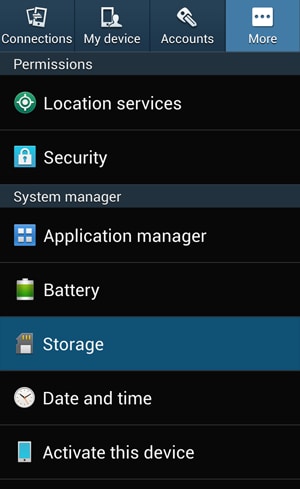
步驟3:
向下滾動以找到 SD 卡選項。 您可以通過此選項查看所有應用程序佔用了多少空間,甚至可以將某些應用程序的存儲更改為 SD 卡或 SD 卡之外的存儲空間。 經過幾個選項後,您將看到一個選項,即“擦除 SD 卡”或“格式化 SD 卡”。 其語言可能會從一種設備更改為另一種設備。
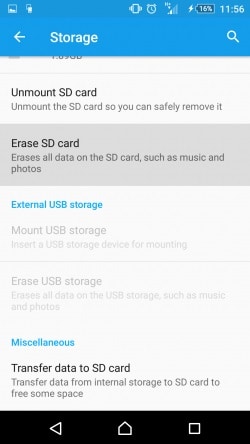
步驟4:
通過點擊“擦除 SD 卡選項”或“格式化 SD 卡”選項,確認您要擦除 SD 卡。 確認後你的 SD 卡就會被擦乾淨。 您不必擔心您的內部存儲,因為該部分不會受到影響並且不會受到傷害,並且只會刪除 SD 卡數據。
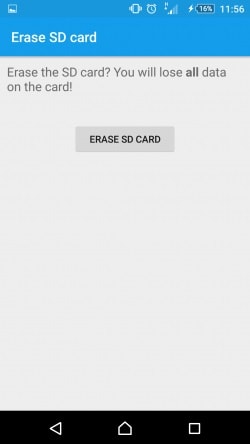
方法 4:從 Google Play 卸載更新並刪除您的 Google 帳戶
步驟1:
打開手機的設置菜單,進入其中的“應用程序”部分,找到“Google Play 商店”。
步驟2:
點擊“Google Play 商店”部分後。 點擊“卸載更新”選項。 這樣一來,在您的手機出廠版本之後安裝的所有進一步更新都將從您的設備中卸載。
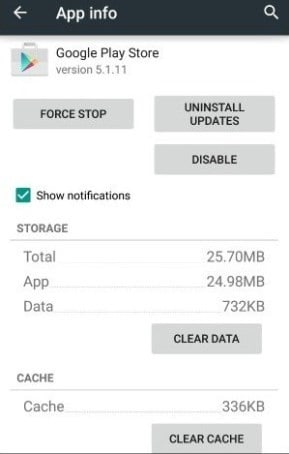
步驟3:
重複步驟 2 中提到的相同過程,但這次唯一的區別是您將卸載“Google Play 服務”而不是 Google Play 商店的更新。
步驟4:
現在回到“設置”部分,找到名為“帳戶”的部分。 這是您的所有帳戶都已保存或鏈接到您的手機的部分。 在本節中,您可以添加和刪除各種不同應用程序的帳戶。
步驟5:
在帳戶部分中,可以找到“Google 帳戶”部分。
步驟6:
在該部分中,將有一個選項提及“刪除帳戶”。 點擊該選項後,您的 Google 帳戶將從您的手機中刪除。
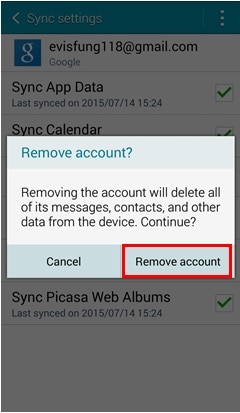
步驟7:
現在您所要做的就是重新輸入您的 Google 帳戶,然後打開您的 Google Play 商店並下載您以前無法下載的應用程序。 但只有這一次不會有任何錯誤 492 阻止您獲取您想要下載的內容。 因此,現在您的錯誤代碼 492 問題已經結束,您不必再擔心此類錯誤。
在本文結束時,我們了解到 Google Play 錯誤代碼 492 主要是由於四個不同的問題引起的,緩存問題、SD 卡問題、應用程序問題或最終由於谷歌帳戶。 我們已經討論了每種類型的解決方案,如下所示,
1.清除Google Play服務和Google Play Store的緩存數據
2.重新安裝應用程序
3. 格式化 SD 卡
4. 從 Google Play 卸載更新並刪除您的 Google 帳戶。
這些步驟將確保您不再出現 Play Store Error 492。

